Lo zoom generalmente funziona bene e rende le videoconferenze efficienti e dirette. Tuttavia, a volte si verificano problemi.

Se vedi un codice di errore 5003, significa che c’è un problema con la creazione di una connessione con i server Zoom. Potrebbero esserci diversi motivi per cui ciò sta accadendo.
Potrebbe essere un problema del firewall, un blocco del software antivirus o potresti avere un driver wireless corrotto. In questo articolo, spiegheremo come risolvere questi problemi.
Sommario:
Firewall di rete o proxy
Se stai tentando di connetterti a Zoom, ma sei su una rete che dispone di un firewall o proxy, potresti visualizzare il codice di errore 5003. Ciò potrebbe accadere se stai utilizzando il tuo computer o dispositivo mobile in un’università o in un’altra organizzazione con restrizioni di accesso alla rete.
In tal caso, dovresti contattare l’amministratore di rete in modo che possa controllare le impostazioni del firewall e del proxy.
Se hai bisogno di configurare il firewall di rete, Zoom ha una tabella di protocolli e destinazioni che puoi visualizzare sul loro pagina web. Inoltre, Zoom consiglia di inserire nella whitelist la pagina zoom.us da tutte le ispezioni proxy o SSL.
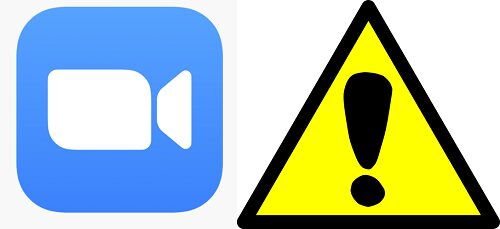
Problema AVG
Se utilizzi l’antivirus AVG sul tuo dispositivo, potresti visualizzare il codice di errore 5003 durante il tentativo di connessione a Zoom. In tal caso, l’opzione migliore è disabilitare temporaneamente AVG. Al termine della riunione Zoom, è possibile ripristinare le impostazioni di AVG. Ecco cosa devi fare:
Vedrai il pulsante di commutazione diventare rosso e dirà “Off”. Ciò significa che tutte le funzionalità antivirus di AVG sono disabilitate. Quindi, assicurati di non lasciare il tuo computer esposto e vulnerabile per troppo tempo. Inoltre, al riavvio del computer, la protezione antivirus si attiva automaticamente.
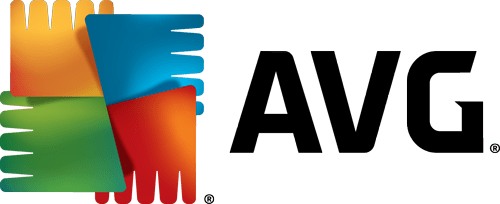
Driver wireless danneggiato
C’è un terzo potenziale motivo per cui ricevi il codice di errore 5003. Alcuni utenti di Zoom hanno segnalato che si trattava di un driver wireless danneggiato che impediva loro di connettersi a Zoom. Se questo è il caso, il problema non andrà via da solo. Quello che devi fare è reinstallare il driver wireless sul tuo computer.
Ti mostreremo come farlo sul sistema operativo Windows. La prima cosa da fare è disinstallare il driver per l’adattatore Wi-Fi. Ecco cosa dovresti fare:
Successivamente, vedrai che la tua scheda di rete non è più nell’elenco. Ecco come installarlo di nuovo.
A questo punto, il tuo adattatore Wi-Fi dovrebbe apparire di nuovo nell’elenco. E questo significa che l’hai reinstallato con successo.
Altri codici di errore della connettività Zoom
Proprio come qualsiasi applicazione basata sul Web, Zoom ha molti codici di errore. Potresti anche visualizzare il codice di errore 5000 o 5004. Entrambi potrebbero implicare gli stessi problemi relativi al codice di errore 5003.
Puoi controllare il Centro assistenza Zoom pagina che elenca tutti i potenziali codici di errore legati a problemi di connessione ai server Zoom. Altri errori, tuttavia, non hanno nulla a che fare con la connettività.
Ad esempio, il codice di errore 2008 indica che una licenza webinar è scaduta o non è più valida. Oppure, se vedi il codice di errore 10002 durante l’installazione di Zoom, significa che il tuo software antivirus ha catturato i file Zoom necessari per l’installazione. Ciò significa che probabilmente dovrai eseguire manualmente il processo di installazione.
Il codice di errore 10006 potrebbe significare la stessa cosa o potrebbe significare che il disco di destinazione su cui stai scaricando Zoom è pieno.
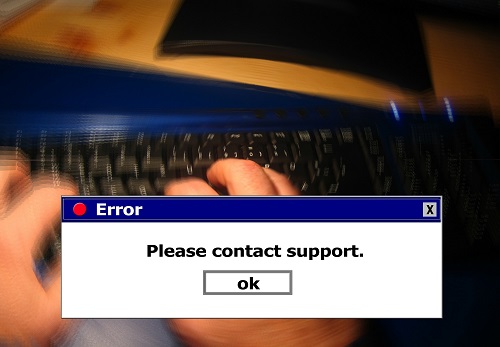
Risoluzione dei problemi di connettività di Zoom
Può essere piuttosto fastidioso quando viene visualizzato il codice di errore 5003 quando si tenta di partecipare a una riunione Zoom. Ma ci sono modi per risolverlo. Innanzitutto, controlla la rete che stai utilizzando. C’è un firewall?
Stai utilizzando l’antivirus AVG sul tuo dispositivo? Infine, prova a reinstallare i driver wireless, non può far male. Si spera che una di queste soluzioni ti aiuti a tornare a Zoom.
Hai mai ricevuto il codice di errore 5003 su Zoom? Fatecelo sapere nella sezione commenti qui sotto.

